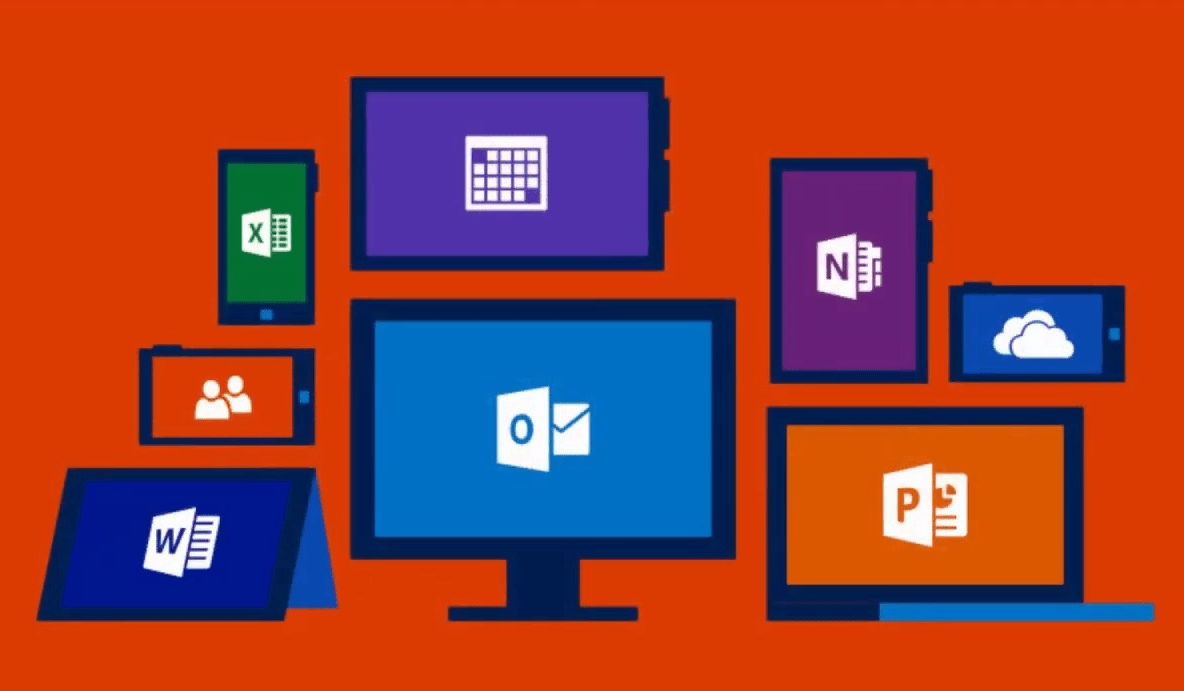
Mac bilgisayarınızdan office uygulamalarını kaldırmanın birden fazla yöntemi vardır. Bu yöntemlerden birini olan Veri yönetim aracı ile kaldırmayı sizlere anlatacağız.
Ayrıca lisans sorunu yaşan kullanıcılar için de lisans kaldırma aracı içinde işlem adımlarını paylaşacağız.
İçerik konuları
1. Veri Yönetim Aracı İle Kaldırma
Veri yönetim aracı olan, CleanMyMac X , Mac Verilerini optimize etmek ve yönetmek için indirip kullanabileceğiniz ücretsiz bir programdır. Öncelikle App Store’den CleanMyMac X uygulamasını indirip açalım.
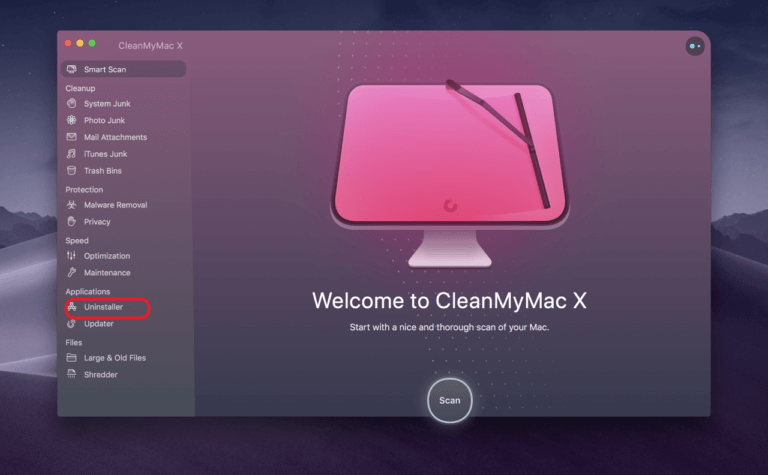
- İlk Önce kenar çubuğundan Kaldırıcı (Uninstaller) aracını seçin.
- Yazılım’ı kullanarak sağ pencerede kaldırmak istediğiniz Office uygulamaları listesinin (Word, Excel vb.) yanındaki seçme kutusunu işaretleyin.
- CleanMyMac X artık uygulamaları ve bunlarla bağlantılı tüm çöp dosyalarını kaldırarak size çok zaman ve iş tasarrufu sağlar. Artık kalan dosya olup olmadığını görebilirsiniz.
- CleanMyMac X’te Kaldırma aracına gidin.
- Açılan menüden kalan seçenekleri seçin.
- Herhangi bir Microsoft Office dosyası varsa, yanındaki kutuyu işaretleyerek ve Kaldır ‘a basarak dosyaları silin.
Office’i kaldırarak Mac bilgisayarınızda yer açmaya çalışıyorsanız, önce gereksiz dosyaları kaldırmak için CleanMyMac X’i kullanmayı deneyin. CleanMyMac X, var olduğunu bile bilmediğiniz şeyleri bulma ve kaldırma konusunda uzmandır. Herhangi bir şeyi yeniden yüklemeye gerek kalmadan onlarca gb disk alanı boşaltabilir.
Microsoft Office 2011 kullanıyorsanız, Microsoft Office’i kaldırmak çok kolaydır. Ancak Office 2016’den kaldırmak çok daha zordur. Mac’te office için kaldırma programı olmadığından, dosyaları ve dizinleri manuel olarak kaldırabilirsiniz. Ancak CleanMyMac X’in, ilişkili dosyaları ortadan kaldırırken birkaç tıklamayla yazılımı kaldırabilen Uninstaller programı çok daha kolay kaldırmanızı sağlar.
2. Lisans Kaldırma Aracını Kullanarak Mac’ten Office Lisansını Kaldırma
Microsoft Office 365 lisans dosyalarını Mac’inizden kaldırmaya karar verirseniz, yardımcı programlarla bunu yapabilirsiniz. Office 365/2019/2016 lisansını Mac bilgisayarınızdan kaldırmak için, Mac için Microsoft Office Lisans Kaldırma Aracı’nı kullanın. Office programlarını bilgisayarınızdan kaldırmaz, ancak lisans dosyalarını kaldırır.
Bazı durumlarda, Office 365 lisansı ile farklı bir Microsoft hesabı açmanız gerekebilir. Alternatif olarak, Office 365’i yeni bir bilgisayara yüklemek ve etkinleştirmek için lisans dosyasını mevcut bir cihazdan silebilirsiniz. Maksimum cihaz sınırına ulaştığınızda, işinize yarayacaktır. Hangi macOS sürümü yüklü olursa olsun veya kullanıyorsanız kullanın, Office 365 lisans dosyalarını Mac’inizden kaldırmak çok kolaydır. Bu programı kullanmaya başlamadan önce, ilk olarak hangi Office sürümünü kullandığınızı belirlemeniz gerekir. Önceden belirtildiği gibi, yalnızca Office 365, 2019 ve 2016 lisans dosyalarını kaldırabilir. Bu nedenle, Microsoft Office’in eski bir sürümünü kullanıyorsanız bu aracı kullanamazsınız.
Mac’ten office Lisansını Kaldırma
Office 365/2019/2016 lisans dosyalarını Mac’inizden kaldırmak için aşağıdaki adımları izleyin.
- Mac için Microsoft Office Lisans Kaldırma Aracı resmi web sitesinden indirin.
- Ardından yükleme sihirbazını kullanmak için bu dosyaya çift tıklayın.
- Ekrandaki yönergeleri izleyip kurulumu tamamlayın.
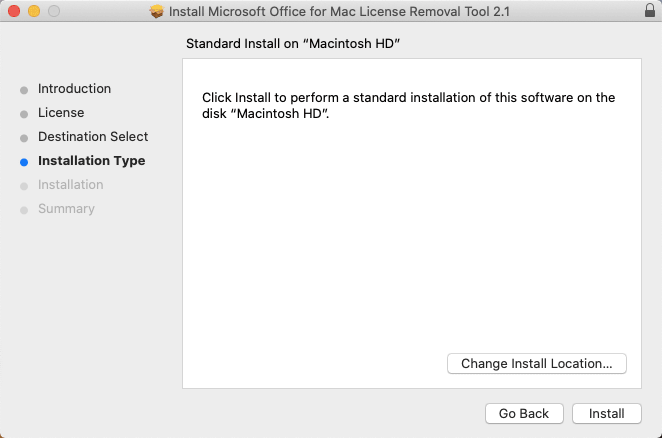
- Bu aracı kullanırsanız, lisansınızın makineden silinmesini geri alamazsınız. Geçerli bir Office 365 lisansıyla Microsoft hesabınıza bir kez daha giriş yapmanız gerekir. Bu durum ile ilgili bir uyarı yazısı görürsünüz.
- Bu arada şartları kabul etmelisiniz. Ardından, yüklenecek Lisans Kaldırma Aracı için bir konum seçin. Varsayılan konumu kullanmak için Kurulum Türü sekmesindeki Yükle düğmesini tıklayın.
- Gelen ekrana, yüklemeyi başlatmak için hesap parolanızı girin.
- Son ekranda, eğer bir sorun yoksa “Ürünü yeniden etkinleştirmek için bir Office uygulaması başlatın” iletisini göreceksiniz.
- Lisans verilerinizin bilgisayarınızdan silindiğini ve Office’in artık yeni bir lisansla etkinleştirilmeye hazır olduğunu gösterir. Office 365’ü yeni bir lisansla etkinleştirmek için öncelikle Word veya Excel gibi bir Office uygulaması açmanız gerekir. Bundan sonra, MS Office ürünü lisansını yeniden kullanmak için Microsoft hesabınızda oturum açmanız gerekir.








































